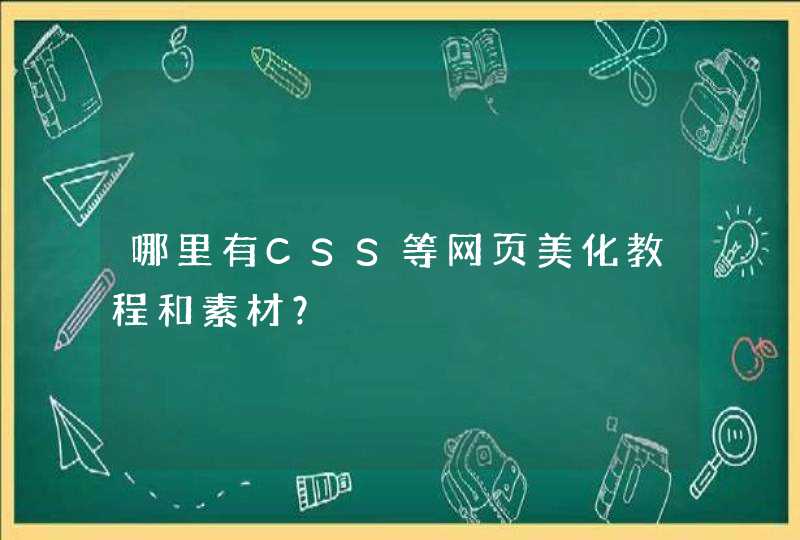如果您使用的是华为手机,以华为Mate 40手机为例:1、通过 USB 数据线连接手机和电脑。待电脑上的驱动程序自动安装完成后,点击此电脑(计算机),会出现以手机命名的盘符。2、从(手机)状态栏下滑出通知面板(可继续下滑),点击点击查看更多选项,选择合适的 USB 连接方式:a、选择传输照片,然后在电脑上打开以手机命名的盘符,可查看及复制手机中的图片至电脑,也可将电脑图片复制到手机。b、选择传输文件,然后在电脑上打开以手机命名的盘符,可查看及复制手机中的音频、视频、文档等至电脑。也可将电脑文件复制到手机。提示:使用前,请先在电脑上安装 Windows Media Player 11 或以上版本。连接成功后也可使用 Windows Media Player 查看手机上的媒体文件。c、选择MIDI,可将手机用作 MIDI(Musical Instrument Digital Interface,乐器数字接口)输入设备,在电脑上播放音乐。
我们经常需要将手机中的文件上传到电脑,使用苹果手机的朋友知道怎么传输文件吗?下面我就为大家带来苹果手机如何与电脑连接传输文件的方法,一起来看看吧~
苹果手机如何与电脑连接传输文件?
无线传输方法:
1、在苹果手机iCloud设置中,打开云备份功能,将文件备份到云端。
2、点击苹果电脑访达图标,进入访达页面。
3、在访达页面,进入【iCloud云盘】,选择文件进行传输。
有线传输方法:
1、使用数据线将苹果手机和电脑相连接,然后在电脑上打开【我的电脑】图标,检测到iPhone后,会出现iPhone的文件夹,接着点击iPhone图标的文件夹。
2、打开文件所在文件夹,再选择要传到电脑上的文件,在电脑上新建一个文件夹,最后把文件放在这个文件夹里即可。
本文以苹果13&&MacBook Pro&&小米笔记本Pro15为例适用于ios15&&macOS Monterey12&&Windows7系统